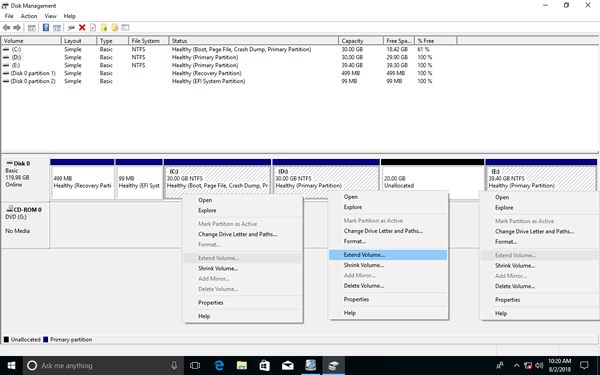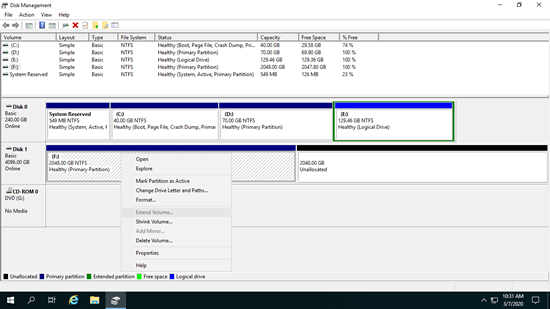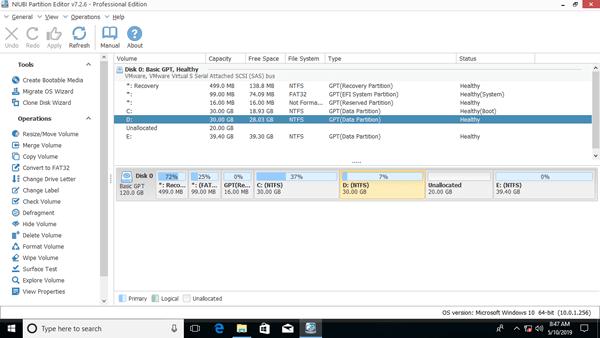„Nicht zugeordneter“ Speicherplatz ist eine Art Festplattenspeicher, der keiner Partition zugewiesen ist. Neben der Erstellung eines neuen Volumes kann nicht zugeordneter Speicherplatz verwendet werden, um eine andere Partition zu erweitern. Um nicht zugeordneten Speicherplatz zu erhalten, können Sie entweder eine Partition löschen oder verkleinern. Besser als das Löschen einer Partition verlieren Sie keine Daten durch das Verkleinern einer Partition.
Wenn das Systemlaufwerk C: keinen Speicherplatz mehr hat, möchten viele Leute Laufwerk D verkleinern, um nicht zugeordneten Speicherplatz zu erhalten und diesen zu Laufwerk C hinzuzufügen. Wenn Sie Laufwerk D mit der Datenträgerverwaltung verkleinert haben, wissen Sie, dass dieses native Windows-Tool nicht zugeordneten Speicherplatz nicht mit Laufwerk C zusammenführen kann. In diesem Artikel stelle ich vor, wie Sie nicht zugeordneten Speicherplatz auf einem Windows 10/8/7-Computer mit kostenloser Partitionssoftware zusammenführen können.

Warum die Datenträgerverwaltung nicht zugeordneten Speicherplatz nicht zusammenführen kann
Es gibt 2 Arten von nativen Tools in Windows 10/8/7 – Diskpart und Datenträgerverwaltung. Diskpart ist ein Befehlszeilentool, die Datenträgerverwaltung hat eine grafische Benutzeroberfläche. Obwohl sie unterschiedlich arbeiten, haben sie dieselben Nachteile beim Zusammenführen von nicht zugeordnetem Speicherplatz mit einer Partition in Windows 10/8/7:
- Sie können nicht zugeordneten Speicherplatz nur mit einer NTFS-Partition kombinieren, FAT32 und andere Partitionstypen werden nicht unterstützt.
- Sie können nicht zugeordneten Speicherplatz nur mit der angrenzenden Partition links davon zusammenführen.
- Sie können nicht zugeordneten Speicherplatz nicht mit einer nicht angrenzenden Partition oder mit der angrenzenden Partition rechts davon zusammenführen.
Viele Leute haben Laufwerk D erfolgreich über die Datenträgerverwaltung verkleinert, um nicht zugeordneten Speicherplatz zu erhalten, können diesen aber in Windows 10/8/7 nicht mit Laufwerk C zusammenführen. Warum? Weil die nativen Tools beim Verkleinern von D (und anderen Partitionen) nur nicht zugeordneten Speicherplatz rechts davon erstellen können. Dieser nicht zugeordnete Speicherplatz ist nicht angrenzend an Laufwerk C und befindet sich links von Laufwerk E. Daher ist Volume erweitern für beide Partitionen ausgegraut.
Wenn Sie nicht zugeordneten Speicherplatz mit Laufwerk C in Windows 10/8/7 ohne Software zusammenführen möchten, müssen Sie Laufwerk D: löschen, um zusammenhängenden nicht zugeordneten Speicherplatz zu erhalten. Wenn Sie nicht zugeordneten Speicherplatz mit Laufwerk E (benachbarte Partition rechts) zusammenführen möchten, kann Ihnen die Datenträgerverwaltung (und Diskpart) nicht helfen.
Hinweis: Löschen Sie Laufwerk D nicht, wenn Sie darauf Programme installiert haben. Wenn D ein Logisches Laufwerk ist, kann die Datenträgerverwaltung Laufwerk C auch nach dem Löschen von D nicht erweitern.
Ein weiterer möglicher Grund, warum Sie nicht zugeordneten Speicherplatz nicht mit einer Partition in Windows 10/8/7 zusammenführen können, hängt mit der MBR-Festplattenbeschränkung zusammen. Auf einer MBR-Festplatte können Sie nur maximal 2 TB große Partitionen erstellen. Wenn Sie mehr nicht zugeordneten Speicherplatz damit kombinieren möchten, müssen Sie die MBR-Festplatte vorab in GPT konvertieren.
Nicht zugeordneten Speicherplatz in Windows 10/8/7 mit kostenloser Software zusammenführen
Um nicht zugeordneten Speicherplatz mit einer Partition auf einem Windows 10/8/7-Computer zu kombinieren, sollten Sie besser Software von Drittanbietern verwenden. Es gibt viele Auswahlmöglichkeiten, aber NIUBI Partition Editor ist unter allen deutlich besser, da er über Technologien wie 1-Sekunden-Rollback, Virtueller Modus, Jederzeit abbrechbar und Klonen ohne Neustart verfügt, um Ihr System und Ihre Daten zu schützen. Es gibt eine kostenlose Edition für Benutzer von Windows 11/10/8/7/Vista/XP-Heimcomputern. Um nicht zugeordneten Speicherplatz zu verschieben und zu kombinieren, müssen Sie nur per Drag & Drop auf die Festplattenübersicht ziehen.
Herunterladen der kostenlosen Edition. Sie sehen das Hauptfenster mit der Festplattenpartitionsstruktur und anderen Informationen.
1. Wie man nicht zugeordneten Speicherplatz mit Laufwerk C zusammenführt (nicht angrenzend)
Wenn Sie Laufwerk D in der Datenträgerverwaltung verkleinert haben, wurde rechts von D nicht zugeordneter Speicherplatz erstellt. Um diesen nicht zugeordneten Speicherplatz mit Laufwerk C zusammenzuführen, müssen Sie den nicht zugeordneten Speicherplatz vorab nach links verschieben und dann mit Laufwerk C kombinieren.
Schritte zum Zusammenführen von nicht zugeordnetem Speicherplatz mit Laufwerk C in Windows 10/8/7 mit NIUBI:
- Klicken Sie mit der rechten Maustaste auf Laufwerk D: und wählen Sie „Größe ändern/Verschieben“, ziehen Sie die Mitte von Laufwerk D im Popup-Fenster nach rechts, dann wird nicht zugeordneter Speicherplatz auf die linke Seite verschoben.
- Klicken Sie erneut mit der rechten Maustaste auf Laufwerk C: und wählen Sie „Größe ändern/Verschieben“, ziehen Sie den rechten Rand nach rechts, um diesen nicht zugeordneten Speicherplatz mit Laufwerk C: zusammenzuführen.
- Klicken Sie oben links auf Anwenden, um zu bestätigen und auszuführen. (Um Fehler zu vermeiden, werden alle von Ihnen ausgeführten Operationen als ausstehend aufgelistet, echte Festplattenpartitionen werden erst geändert, wenn Sie zur Bestätigung auf „Anwenden“ klicken.)
Befolgen Sie die Schritte im Video:
Wenn Sie Hardware-RAID-Arrays jeglicher Art verwenden oder Windows 10 als virtuelle Gastmaschine in VMware oder Hyper-V ausführen, befolgen Sie einfach dieselben Schritte im Video, es gibt keinen Unterschied. Auf einigen Computern ist das zusammenhängende Laufwerk E. Ersetzen Sie in diesem Fall D durch E in den obigen Schritten.
2. Wie man nicht zugeordneten Speicherplatz mit Laufwerk D/E zusammenführt (angrenzend)
Um nicht zugeordneten Speicherplatz in Windows 10/8/7 mit einer angrenzenden Partition zusammenzuführen, ist dies mit NIUBI Partition Editor sehr einfach, es ist nur ein Schritt erforderlich, befolgen Sie die folgenden Methoden.
① Nicht zugeordneten Speicherplatz mit Laufwerk D zusammenführen (links angrenzende Partition):
Klicken Sie mit der rechten Maustaste auf Laufwerk D: und wählen Sie Größe ändern/Verschieben, ziehen Sie den rechten Rand im Popup-Fenster nach rechts.
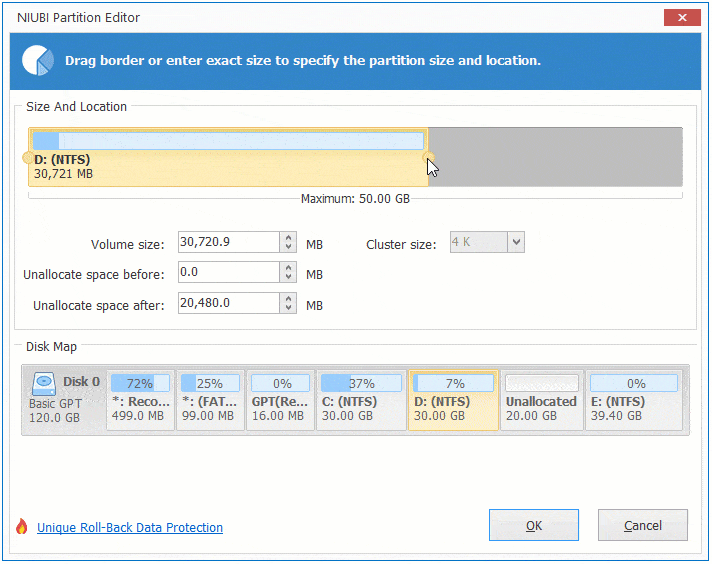
Dann wird nicht zugeordneter Speicherplatz mit Laufwerk D zusammengeführt.
② Nicht zugeordneten Speicherplatz mit Laufwerk E zusammenführen (rechts angrenzende Partition):
Klicken Sie mit der rechten Maustaste auf Laufwerk E: und wählen Sie Größe ändern/Verschieben, ziehen Sie den linken Rand im Popup-Fenster nach links.
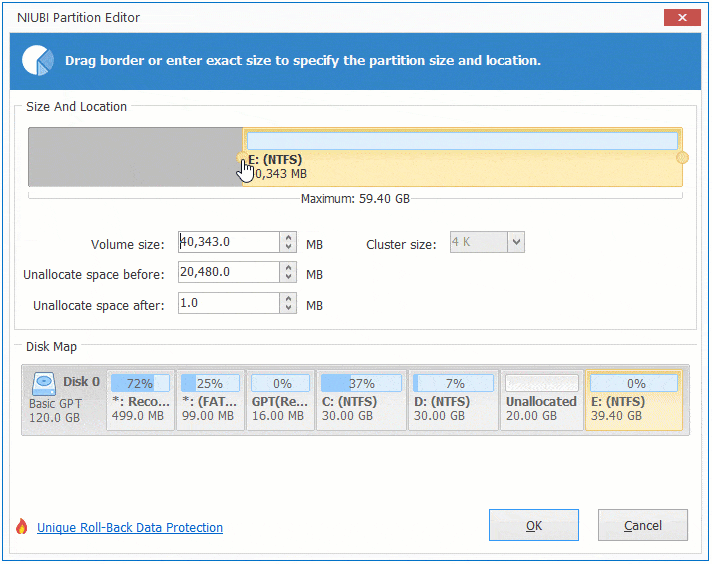
Dann wird nicht zugeordneter Speicherplatz mit Laufwerk E zusammengeführt.
Wenn Sie nicht zugeordneten Speicherplatz zu einer 2-TB-Partition hinzufügen möchten, befolgen Sie den Schritt zum Konvertieren der MBR-Festplatte in GPT und befolgen Sie dann die obige Methode.
3. Nicht zugeordneten Speicherplatz mit einer anderen Festplatte zusammenführen
Auf einigen Computern gibt es kein Datenvolume auf der Systemfestplatte oder es ist nicht genügend freier Speicherplatz auf derselben Festplatte vorhanden. Einige Leute fragen sich, ob es möglich ist, nicht zugeordneten Speicherplatz von einer anderen Festplatte zu Laufwerk C hinzuzufügen. Die Antwort ist nein, da die Größe einer physischen Festplatte festgelegt ist. Sie können die Größe einer Partition ändern, aber Sie können eine Festplatte nicht verkleinern oder erweitern (außer virtuelle Festplatten).
Um dieses Problem zu lösen, gibt es zwei Optionen mit NIUBI Partition Editor:
- Verschieben Sie eine Partition auf eine andere Festplatte, löschen Sie sie, um nicht zugeordneten Speicherplatz zu erhalten, und fügen Sie ihn dann zu Laufwerk C hinzu.
- Kopieren Sie die gesamte Festplatte auf eine größere und erweitern Sie die Partition mit zusätzlichem Festplattenspeicher.
Wenn Sie eine virtuelle Maschine verwenden, ist es viel einfacher. Sie können die ursprüngliche virtuelle Festplatte erweitern, indem Sie die Schritte in VMware oder Hyper-V befolgen. Nach dem Erweitern der Festplatte wird zusätzlicher Speicherplatz als nicht zugeordnet am Ende der Festplatte angezeigt. Befolgen Sie dann die obigen Schritte, um nicht zugeordneten Speicherplatz zu verschieben und mit Laufwerk C oder einer anderen Partition zusammenzuführen.
Neben dem Verschieben und Zusammenführen von nicht zugeordnetem Speicherplatz in Windows 11/10/8/7/Vista/XP hilft NIUBI Partition Editor bei vielen anderen Operationen wie Kopieren, Konvertieren, Defragmentieren, Bereinigen, Ausblenden von Partitionen, Scannen fehlerhafter Sektoren, Optimieren des Dateisystems und vielem mehr.